时间:2018-02-19 09:07作者:电脑系统 来源:www.xiazaima.com
最近,有位win10 u启动系统下载用户反映自己经常会使用QQ与朋友进行联系,因此希望把QQ消息通知显示在任务栏中,以便即使回复。这该如何操作呢?接下来,小编就向大家分享win10桔子系统下载下把QQ消息通知显示在任务栏的具体方法。
具体方法如下:
1、首先在左下角的菜单栏点击“设置”。
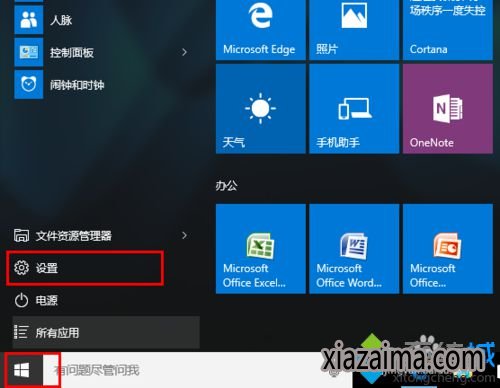
2、在弹出的设置界面选择“金山系统下载”。
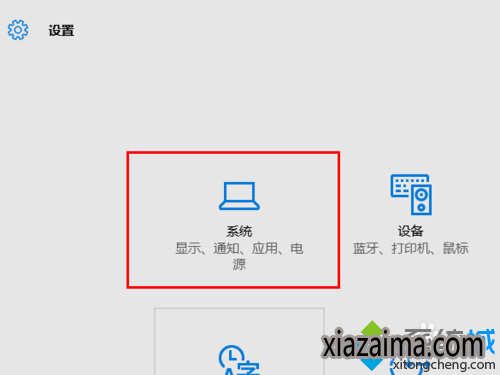
3、接下来选择“通知和操作”。
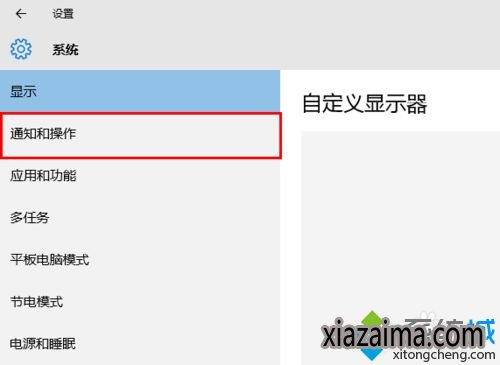
4、选择“在任务栏上显示那些图标”。
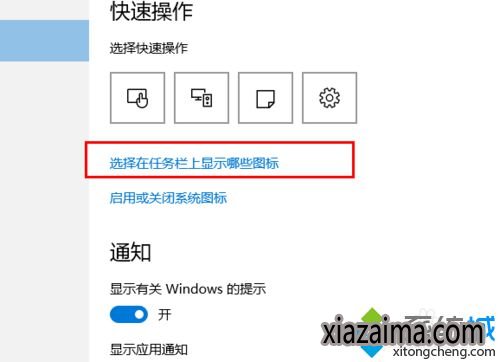
5、在下面的选项中选择你要显示在桌面上的通知,这状态改成开。
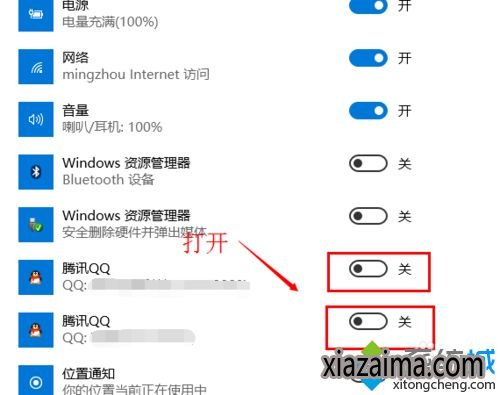
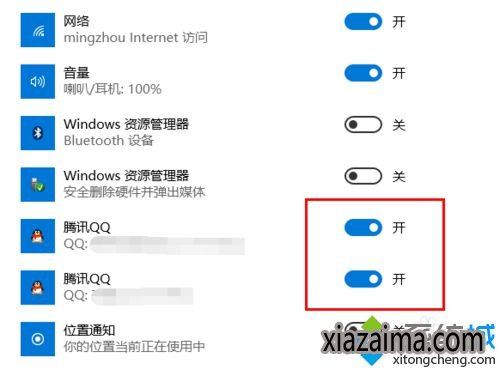
6、如下图所示,我们已经成功的把qq消息通知显示在任务栏中。

通过以上步骤的操作,我们就能在win10大白菜系统下载下把QQ消息通知显示在任务栏了。QQ消息通知显示在win10任务栏后,我们就能及时回复朋友信息,无需再担心重要讯息的遗漏了!
相关推荐:
win10小鱼系统下载电脑桌面任务栏中qq聊天窗口如何设置展开【图文】